หลังจากก่อนหน้านี้ Ubuntu mate 20.04 ยังไม่สามารถติดตั้งลงบน Raspberry Pi4 ได้อย่าสมบูรณ์ (บูตไม่ขึ้น) และ developer ต้องไปหาวิธีอื่นมากมายเพื่อที่จะติดตั้ง Ubuntu20.04 บนบอร์ด Raspberry Pi4 ซึ่งให้ความยุ่งยากอย่างมาก แต่ตอนนี้ปัญหาได้หมดไปแล้ว โดย Ubuntu mate ได้พัฒนาตัวเวอร์ชัน 20.04 Desktopให้บูตบน Pi4 ได้แล้ว ไม่เกิดปัญหาจอดำอีกต่อไป ทำให้การติดตั้งทำได้ง่ายมากขึ้น โดยสามารถติดตั้งได้ตามวิธีดังต่อไปนี้
- ดาวน์โหลด Image File ของ Ubuntu mate 20.04 บนเว็บไซต์ของ ubuntu mate โดยไปในส่วนของการ Download แล้วเลือกดาวน์โหลดไฟล์ image ของ Raspberry Pi 64 Bit ดังในรูปด้านล่าง

ไฟล์ที่ดาวน์โหลดมาจะเป็น zip file ให้เราทำการเก็บไว้ก่อนไม่จำเป็นต้องแตกไฟล์ออก
2. ทำการเขียน image file ลงบน micro SD card ที่จะเสียบเข้ากับ Pi โดยเราจำเป็นต้องดาวน์โหลดโปรแกรมสำหรับเขียนไฟล์ลงไปมาก่อน ซึ่งอาจจะเลือกใช้โปรแกรม Balena etcher หรือ Raspberry Pi Imager ก็ได้ แต่ผมขออนุญาตใช้ Raspberry Pi Imager นะครับ หน้าตาโปรแกรมจะเป็นดังในรูปด้านล่าง

3. จากนั้นให้ทำการเชื่อมต่อ micro SD card เข้ากับคอมพิวเตอร์ แล้วเปิดโปรแกรมขึ้นมา กด ตรง Choose OS เลืื่อนลงด้านล่าง แล้วเลือก Custom ให้เลือกไปยังไฟล์ zip ของ Ubuntu mate 20.04 64bit image ที่ดาวน์โหลดมา จากนั้นกดปุ่ม Choose SD card แล้วเลือก micro SD Card ที่เสียบเข้าไป แล้วกด write รอจนกระบวนการเสร็จสิ้น
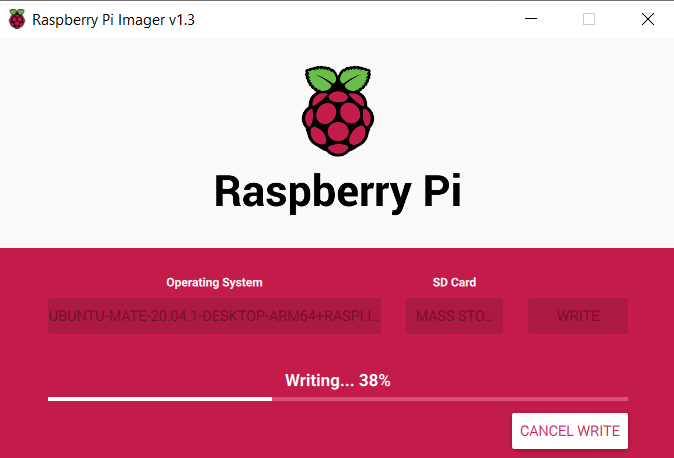
4. เมื่อกระบวนการเสร็จสิ้น สามารถนำ micro SD card เสียบเข้าไปใน Pi4 แล้วทำการ Boot ได้เลย

5. เลือกภาษา

6. หากมีสัญญาณ Wifi สามารถเชื่อมต่อได้ในขั้นตอนนี้เพื่ออัพเดตซอฟต์แวร์บางส่วน

7. เลือกประเทศที่ตั้งของตนเอง

8. ตั้งชื่อ username และ password สำหรับการเข้าใช้งาน Ubuntu mate บน Pi4 และหากต้องการให้ Pi เข้าหน้า Desktop เลยโดยที่ไม่ต้องทำการ log in ก่อน ให้ทำการเลือก Log in automatically

9. กด Continue และรอจนการติดตั้งเสร็จสิ้น เมื่อการติดตั้งเสร็จสิ้นแล้ว Pi จะทำการรีบูทตัวเองเข้าหน้า Ubuntu mate desktop ให้เองโดยอัตโนมัติ ซึงเราสามารถใช้งาน Pi ได้เลยครับ

10. ทำการติดตั้ง openssh-server เพื่อทำการเปิด SSH port สำหรับ Pi4 ในการรีโมทเข้าไปผ่าน SSH ด้วยคอมพิวเตอร์เครื่องอื่นที่มี Linux หรือใช้โปรแกรม Putty บน window เป็นต้น ได้ด้วย command :
sudo apt-get install openssh-server
เพียงเท่านี้เราก็จะสามารถใช้งาน SSH port ของ Pi4 ได้แล้ว
11. ขั้นตอนนี้จะเป็นขั้นตอนการติดตั้ง Raspi-config ซึ่งเป็นเครื่องมือในการตั้งค่าเปิดปิด interface ต่าง ๆ ของ Pi,เปิดกล้อง , ตั้งเวลา, เปลี่ยน password เป็นต้น ซึ่งช่วยเพิ่มความสะดวกในการใช้งาน Pi ซึ่งโดยปกติแล้วหาก OS ที่ติดตั้งเป็น Raspbian นั้น raspi-config จะมีมาให้เลย แต่ Ubuntu mate 20.04 ต้องทำการติดตั้งเพิ่มเติมด้วยขั้นตอนดังนี้
ใช้คำสั่ง sudo su เพื่อเข้าสู่โหมดการทำงานแบบ root
sudo su
จากนั้น เพิ่ม repository ของ rasi-config เข้าไปใน source list file ของระบบ ด้วยคำสั่ง
echo "deb http://archive.raspberrypi.org/debian/ buster main" >> /etc/apt/sources.list
จากนั้นเพิ่ม key สำหรับ repository ด้วย command :
apt-key adv --keyserver hkp://keyserver.ubuntu.com:80 --recv-keys 7FA3303E
ทำการ update และ ติดตั้ง raspi-config ได้เลยด้วย command
apt-get update && apt-get install raspi-config
สามารถทดสอบการทำงานของ raspi-config ได้ด้วย command :
sudo raspi-config
จะเห็นหน้าต่างดังในรูปด้านล่าง





เราจะใช้ GOIO ผ่าน ubuntu ตัวนี้ได้อย่างไรครับ
ยังไม่ได้ลองเทสเลยครับ
ผมใช้คำสั่ง ssh pi@192.168.48.70 เข้าไปในUbutu mate(Pi-4) พอใส่ password แล้วขึ้นข้อความPermission denied, Please try again จะแก้ไชยังไงได้บ้างครับ
ให้ลองไปเปิด SSH port ก่อนครับ บน Pi โดยอาจใช้คำสั่ง sudo apt install openssh-server ครับผม
ทำได้แล้ว พิมพ์ชื่อpiผิด sshwได้แล้ว ขอบคุณครับ
pi4 ควรลงrosตัวไหนดีครับ Noetic / galactic